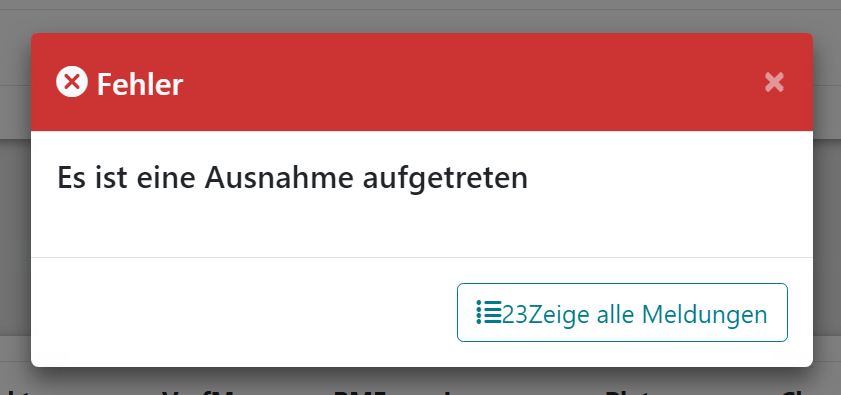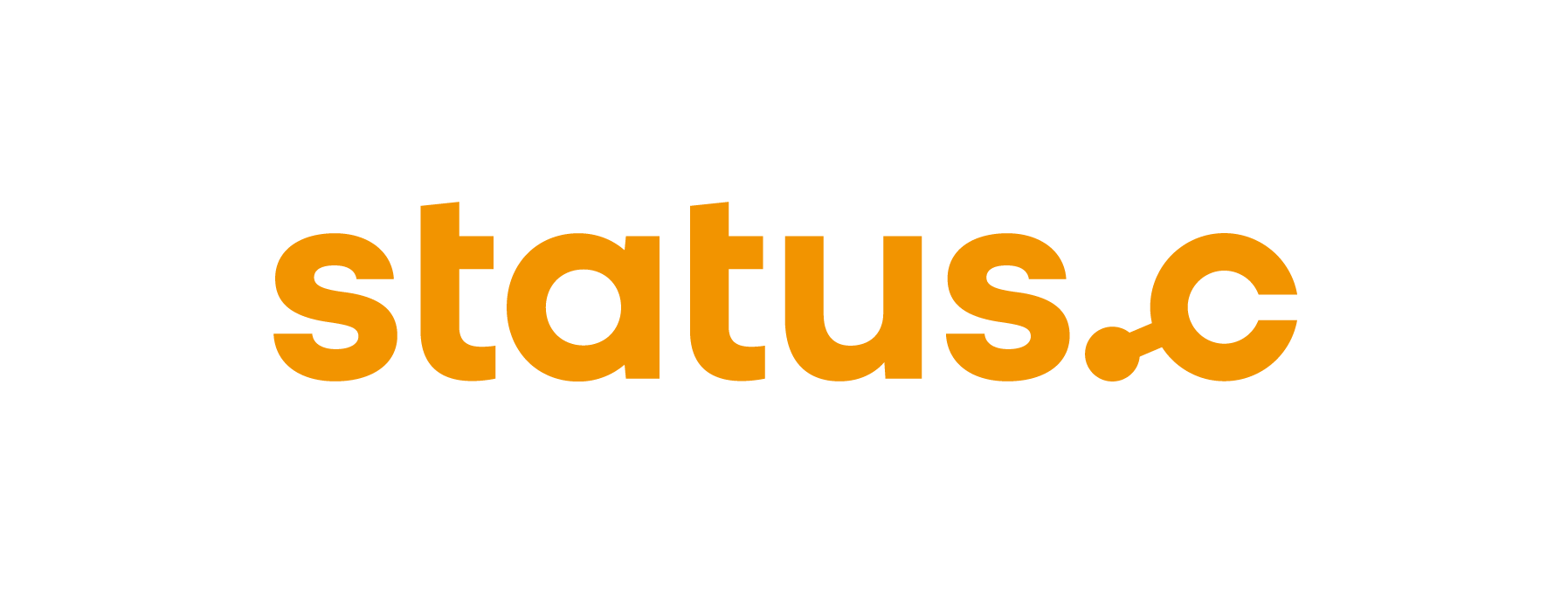Einlagerung WM
Beschreibung
Grundlage für die Einlagerung in einen Autostore bildet eine WM-Transportauftrag. In der Applikation store:IT kann ein Lagermitarbeiter eine beliebige Behälterunterteilung wählen, in die Eingelagert werden soll. Store:IT zeigt dann die verfügbaren Lageraufgaben an und führt den Mitarbeiter durch den Prozess der Einlagerung.
Einlagerung ohne Fördertechnik
Einloggen
Zu Beginn ist ein Login erforderlich.
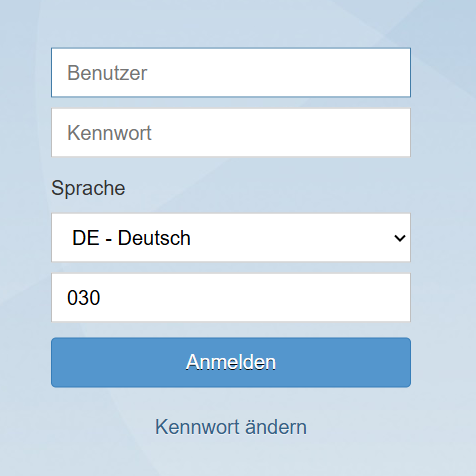
Portauswahl
Anschließend muss der aktuelle Port ausgewählt werden. Im Testmodus kann jeder beliebige Port ausgewählt werden.
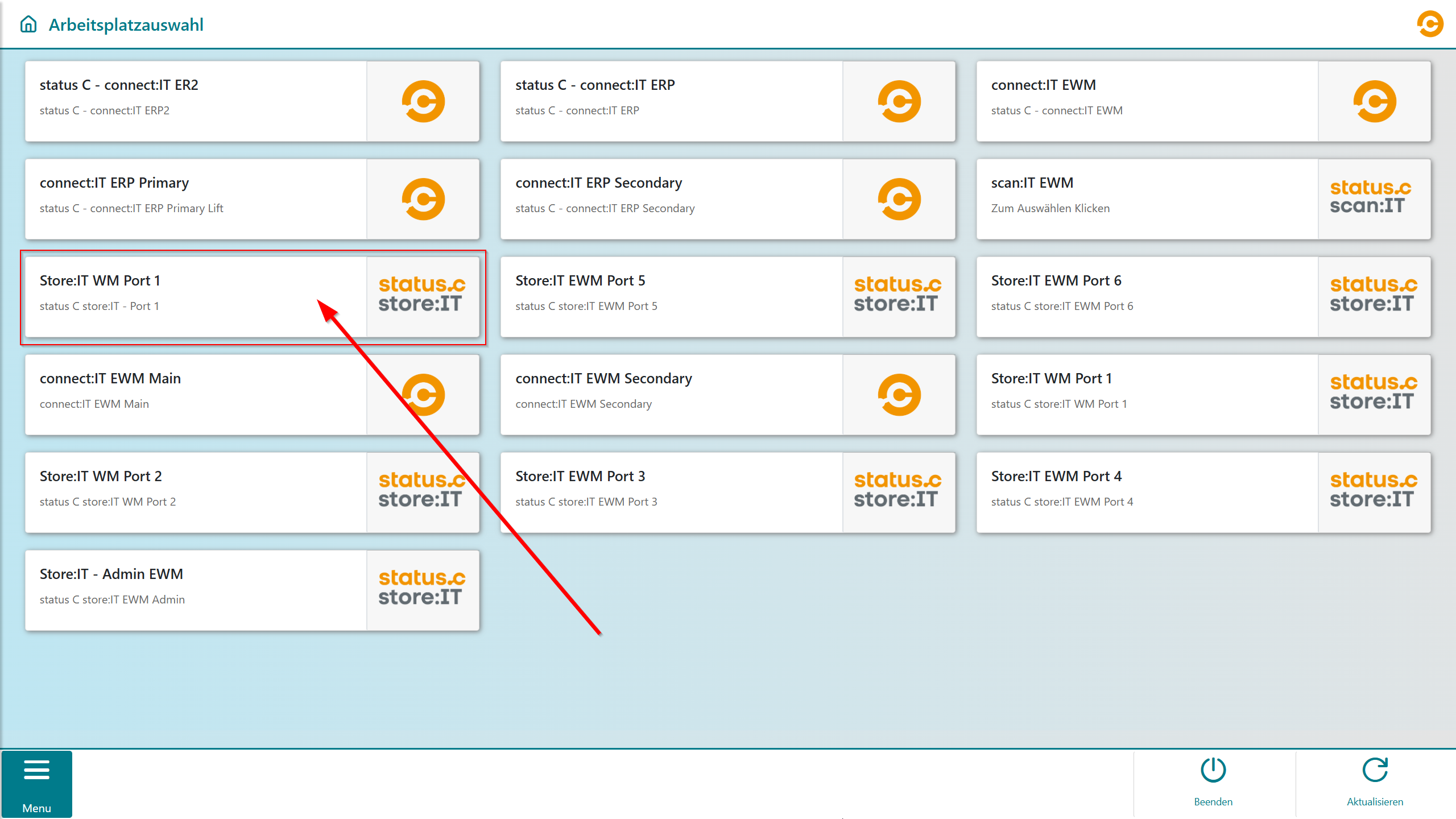
Appauswahl
Für den Einlagerungsprozess muss die App 'Einlagerung' ausgewählt werden.
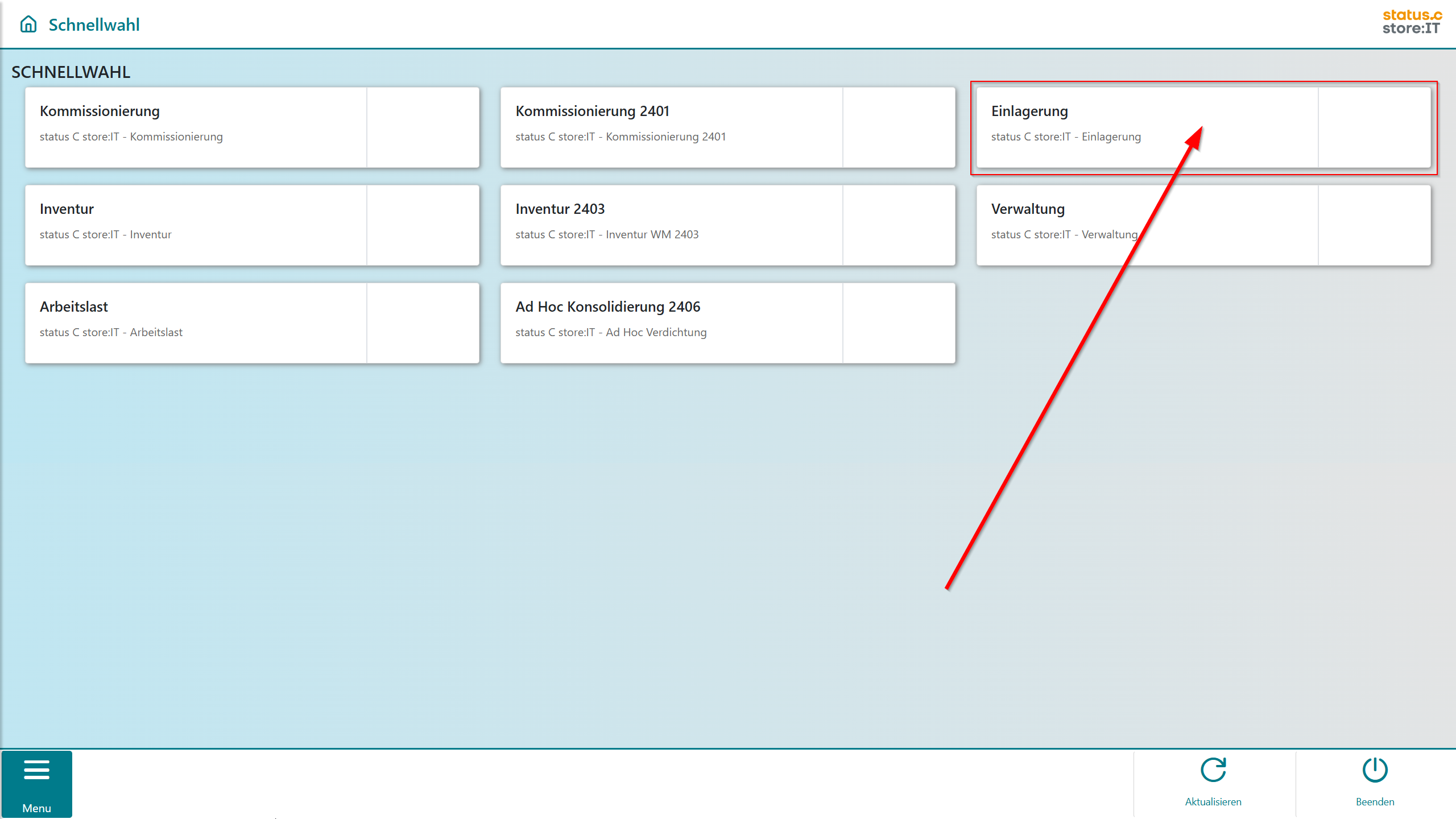
Einlagerungs-App
Auswahl der Platzeinteilung
Bevor das Material eingelagert werden kann, muss die Aufteilung einer Kiste gewählt werden.
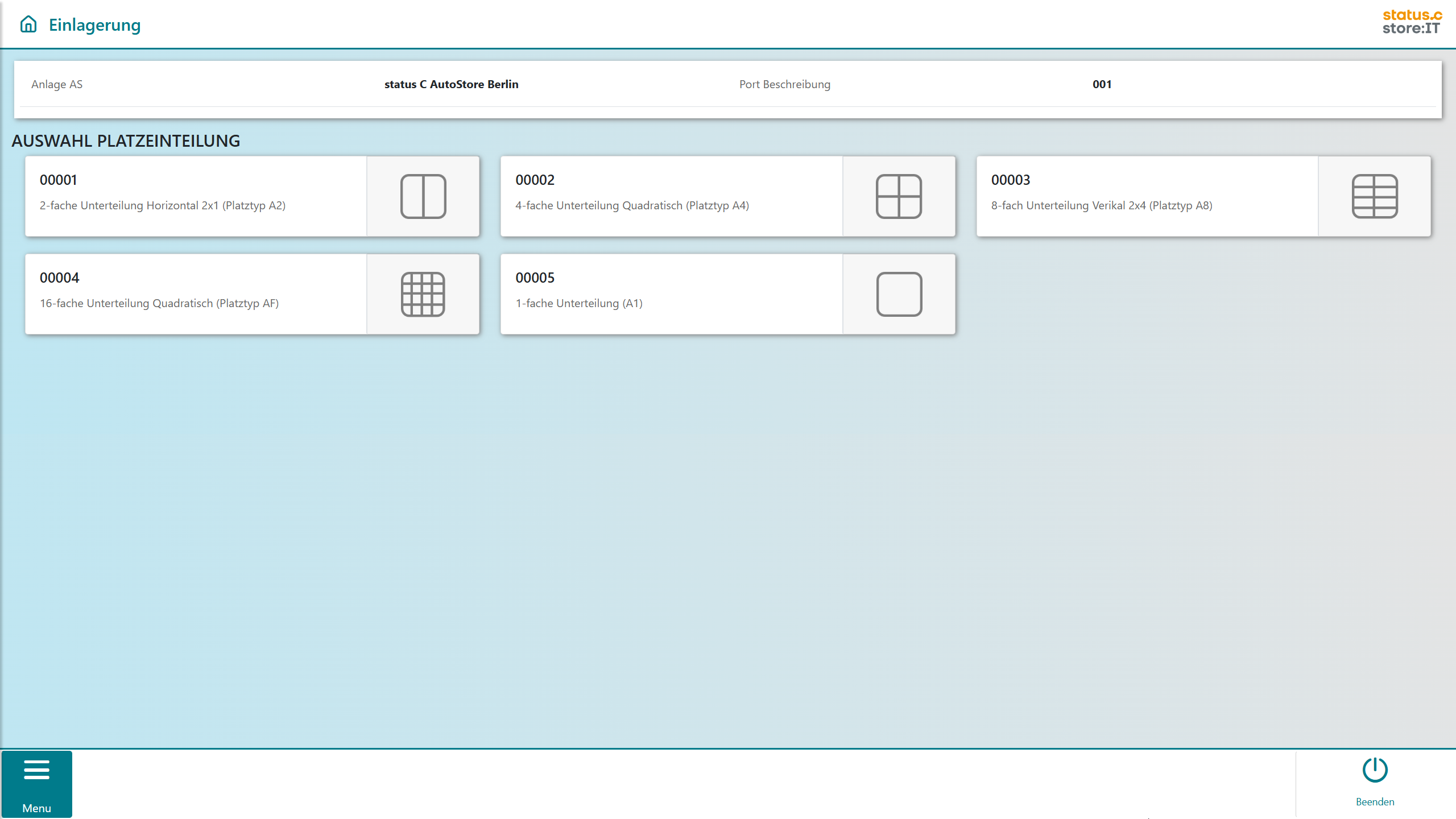
Warten auf eine Kiste
Die Einlagerungs-App wird aufgerufen. Dazu wird eine Kiste vom AutoStore angefordert.
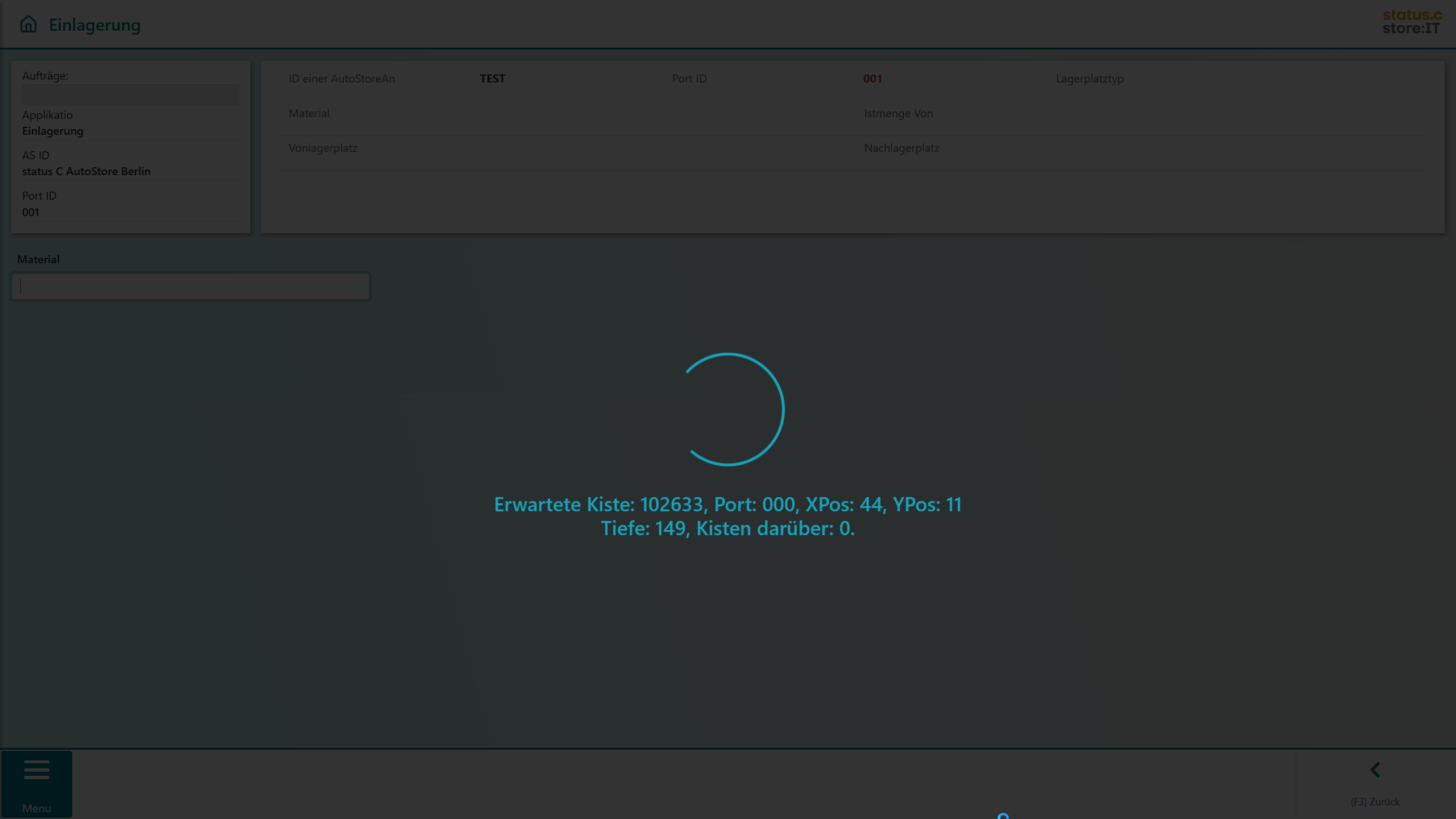
Einlagerungs-Screen
Wenn die Kiste am Ausgabe-Port angekommen ist, verschwindet der Ladescreen.
Der nächste Screen ist in vier Unterbereiche unterteilt:
Allgemeine Informationen
Hier werden die aktuellen Informationen zur Kiste, Lagerplatz, Produkt/Material, Charge, Menge, etc. angezeigt.

Materialauswahl
Hier werden alle einzulagernden Materialen und die Information zu diesen Materialen angezeigt. Das Material kann durch Auswahl (anklicken) in der Liste ausgewählt werden oder durch eingeben/einscannen der Materialnummer im Eingabefeld (oben links).
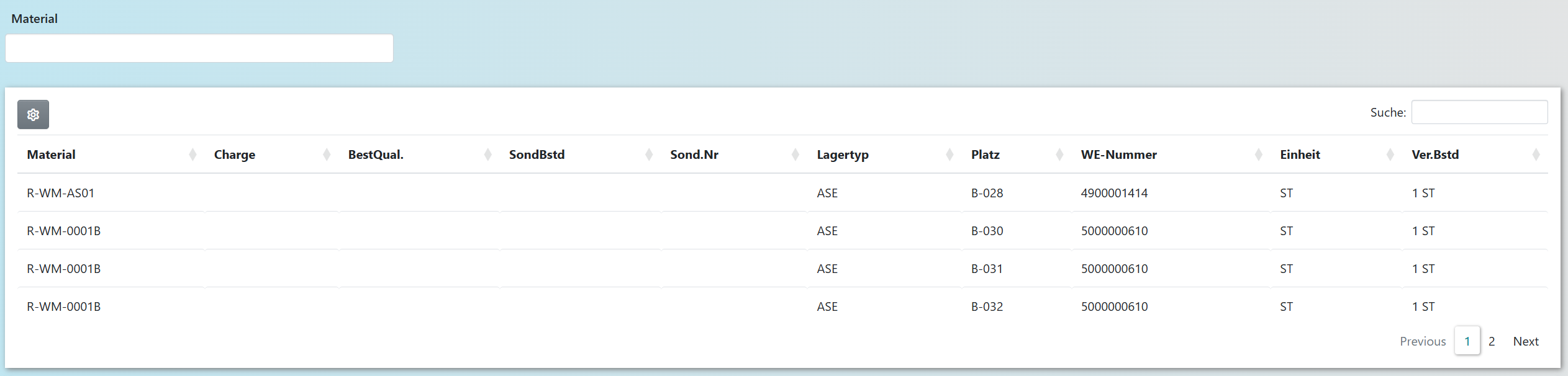
Platzauswahl
Hier wird der ausgewählte Lagerplatz in einer Kiste angezeigt. Bei einer Aufteilung in mehrere Plätze werden die nicht ausgewählten Plätze in weiß dargestellt.

Navigationsleiste
Über die Leiste kann das Menü aufgerufen, die Menge geändert, ggf. Druck Materialetikett, die Auswahl bestätigt oder zum letzten Bild zurückgekehrt werden.

Menü-Auswahl
Hier kannst du schnell zwischen verschiedenen Apps wechseln – eine praktische Schnellauswahl für die App-Navigation.
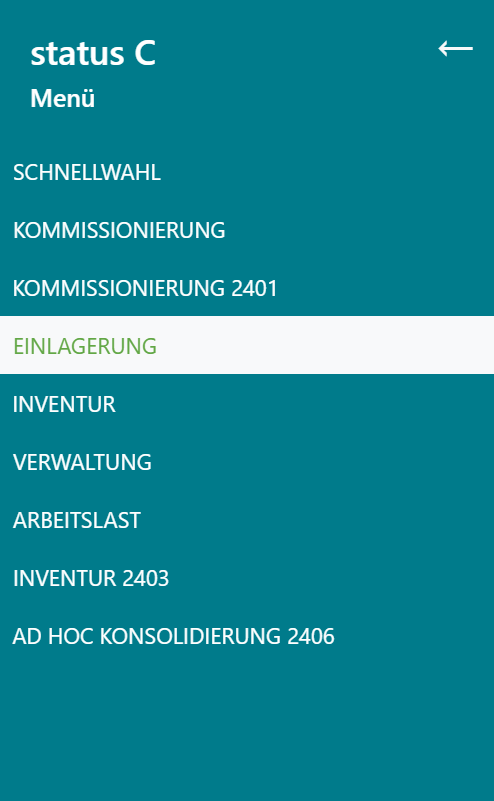
Auswahl eines Produktes
Um eine Einlagerung durchzuführen muss ein Produkt ausgewählt werden. Das Produkt muss gescannt oder manuell eingegeben werden. Die aktuellen Information zur Kiste, Lagerplatz, Produkt/Material, Charge, Menge, etc. werden im Screen angezeigt.
Bei chargenpflichtigen Produkten muss zusätzlich die Charge gescannt oder eingegeben werden.
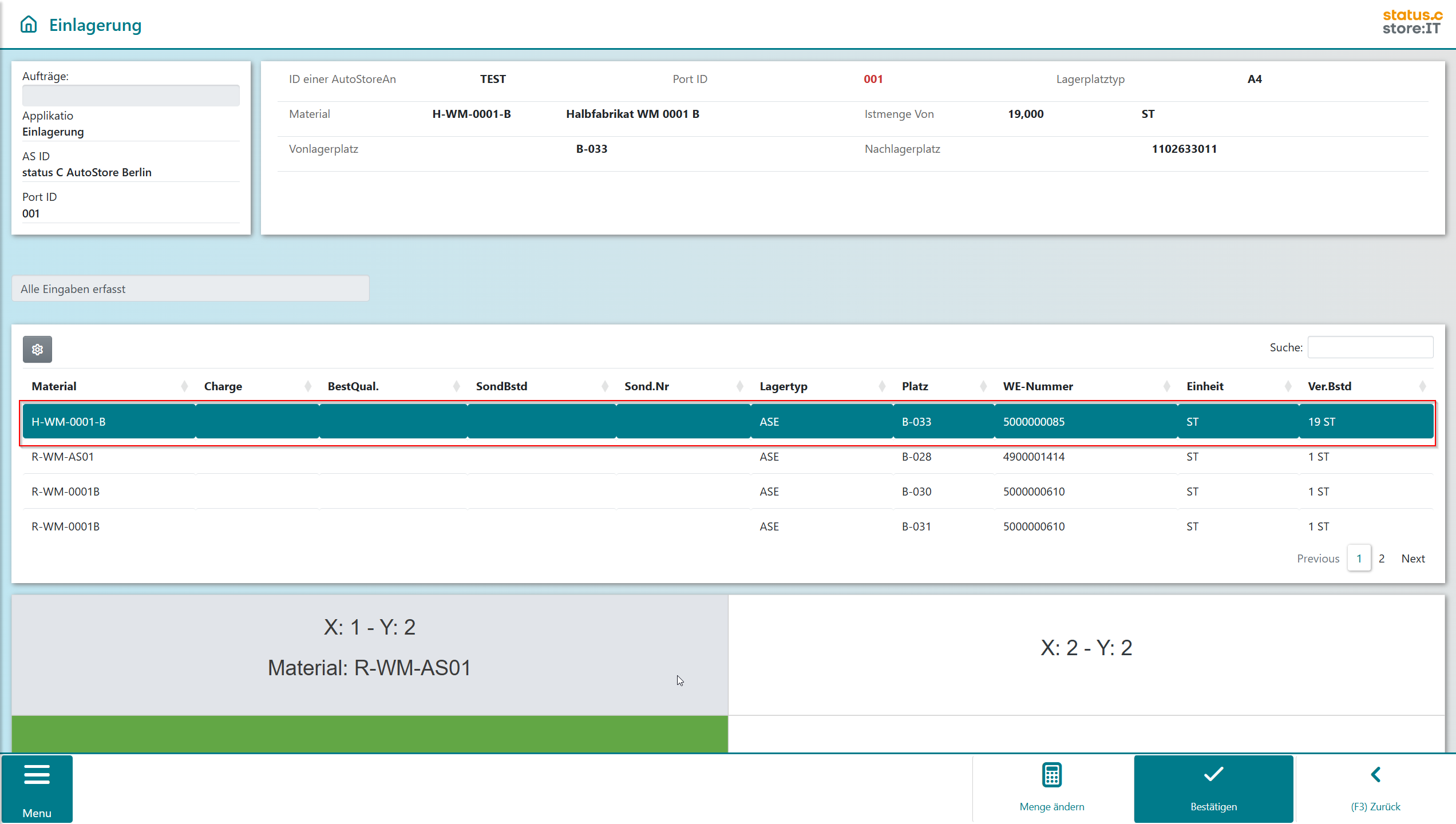
Menge ändern (Taschenrechner)
Im ‘Taschenrechner’ kann die Einlagerungsmenge geändert werden, falls bspw. nicht die gesamte Menge auf den Lagerplatz eingelagert werden kann.
Mit dem Button ‘Übernehmen’ wird die eingegebene Zahl bestätigt.
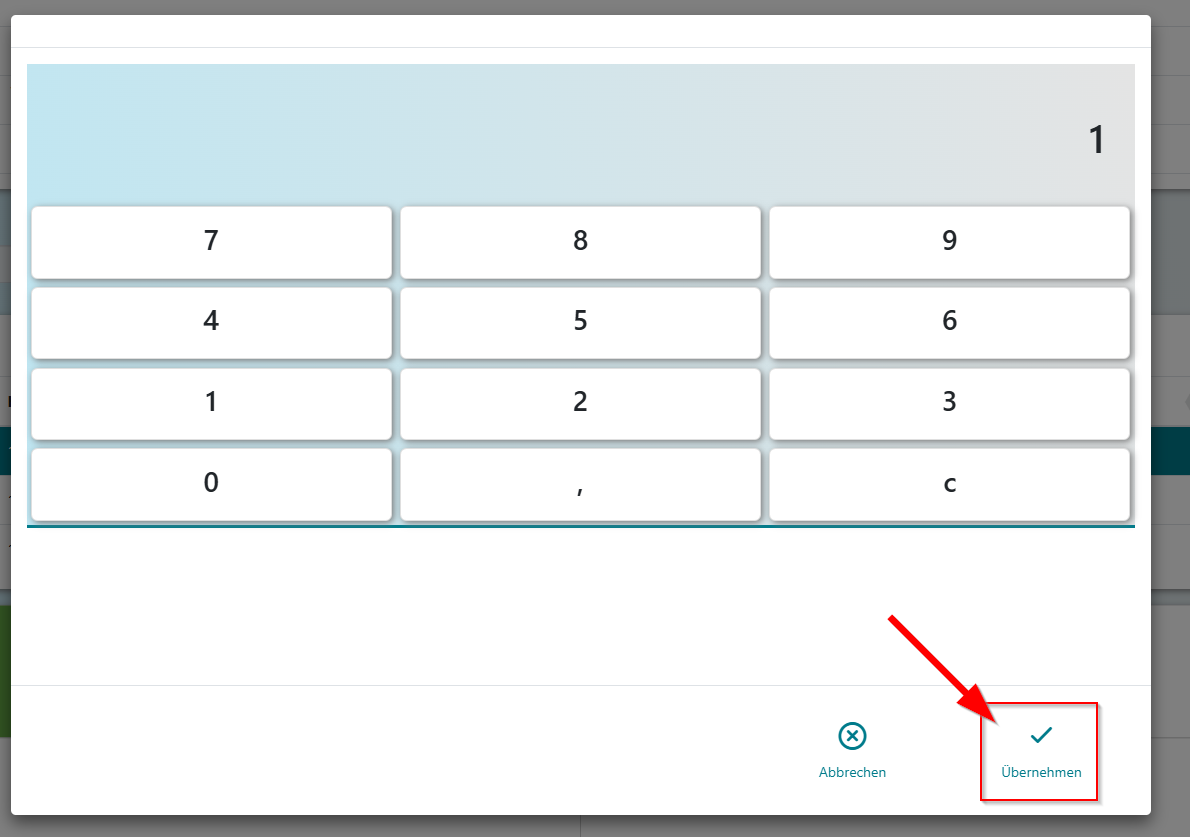
Bestätigen-Button
Nachdem Material und Menge ausgewählt wurde, muss die Einlagerung bestätigt werden. Dadurch wird der Prozess abgeschlossen und die Kiste bleibt im Port stehen, insofern noch ein freier Platz vorhanden ist. Wenn dies nicht der Fall ist, kann eine Kiste mit der gleichen Aufteilung angefordert werden. Soll eine andere Platzeinteilung angefordert werden, kann dies durch Rücksprung in den Auswahlscreen zur Platzeinteilung erfolgen.
Es erscheint eine Erfolgsmeldung.

Fehlerfälle / Falscheingaben
Bei Falscheingaben, gesperrten Lagerplätzen, Inkonsistenzen, etc. werden entsprechende Fehler-/Warnmeldungen ausgegeben.